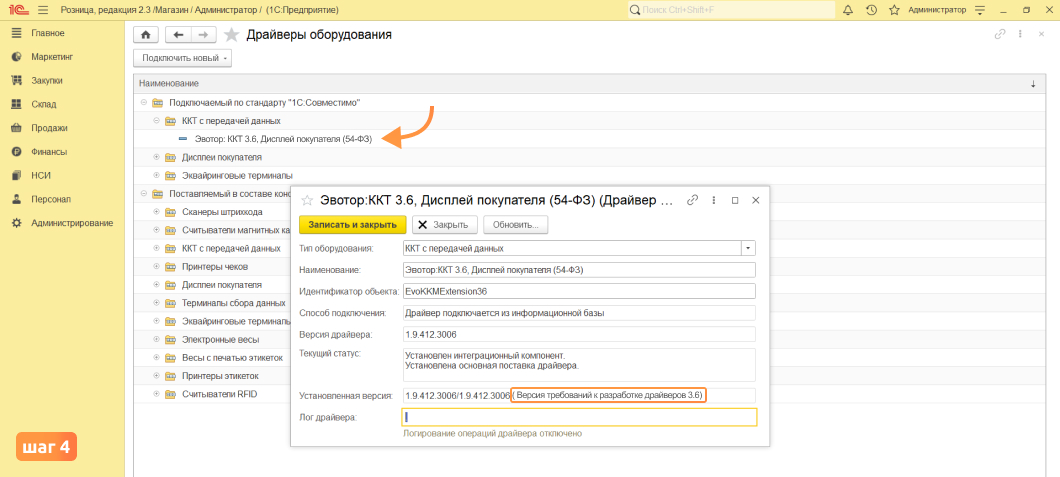Как подключить Эвотор Power к 1С
21 сентября 2022
Эвотор Power отличается от других моделей дополнительной возможностью работы в двух режимах. Он может служить как фискальный регистратор, а также как обычный смарт-терминал. Оба режима имеют свои преимущества и подходят для работы в разных сферах, с разным потоком клиентов. Подключить Эвотор к 1С можно самостоятельно, для этого вам потребуется терминал в режиме ФР и ПК с установленной системой 1С. О том, как это сделать расскажем в статье.
Если с интеграцией товароучетной системы со смарт-терминалом у вас возникли сложности, то можно обратиться в службу техподдержки или сервисный центр. Специалисты в кратчайшие сроки настроят вам интеграцию, помогут с подключением и ответят на возникшие вопросы.
Содержание
Режим ФР на смарт-терминале
Использование смарт-терминала в качестве фискального регистратора доступно только на модели Эвотор Power, для этого в прошивку встроен специальный режим ФР. В этом режиме, к кассе необходимо подключать компьютер с кассовой программой, все управление ККТ будет происходить через него. Экран терминала же можно использовать как экран покупателя, на нем можно демонстрировать рекламу или проводить опросы покупателей.
Переключаться между режимами достаточно просто, об этом мы писали в статье «Режимы работы Эвотор Power».
Важно! Использовать смарт-терминал только как фискальный регистратор невозможно в режиме СТ.
Как подключить Эвотор Power к 1С
- Перейдите в режим ФР. О том как это сделать мы писали в статье «Режимы работы Эвотор Power».
- Подключите смарт-терминал к компьютеру на котором установлена система 1С. Сделать это можно через Wi-Fi или USB-кабель.
- В «1С. Розница» зайдите в раздел «Подключаемое оборудование» → Еще → Драйверы оборудования
![Подключаемое оборудование Подключаемое оборудование]()
![Драйверы оборудования Драйверы оборудования]()
- В списке ККТ с передачей данных найдите драйвера терминала Эвотор. Проверьте версию компонента. Она должна быть версии не ниже 3.6. Если установленный драйвер более старой версии, или его нет вовсе, то обновите свою версию 1С до последней. Если это не помогло, то установите драйвер вручную.
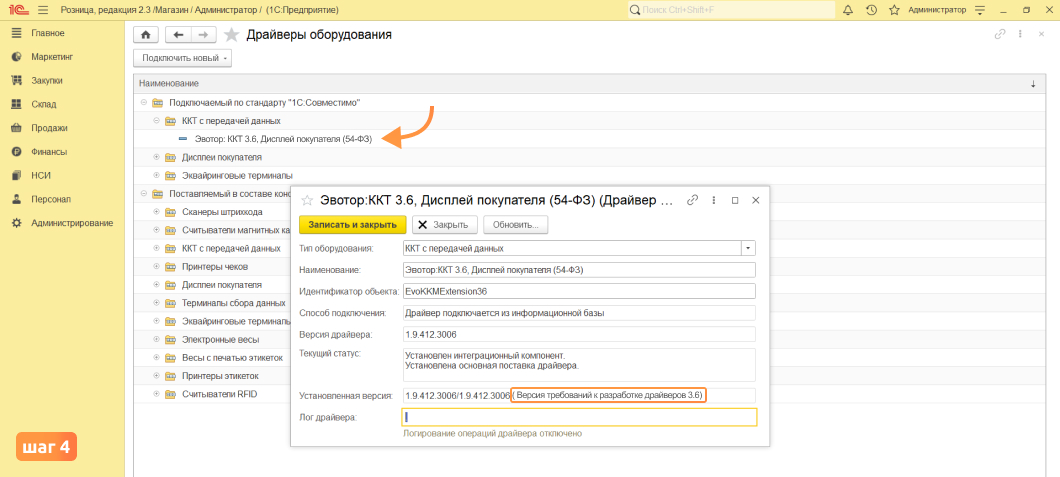
- Перейдите в раздел подключаемое оборудование → Подключить новое
![Подключить новое Подключить новое]()
- Выберите драйвер для Эвотор. В зависимости от версии 1С название драйверов будет разным, но там точно будет название Эвотор и указание на функцию фискализации.
![Выберите драйвер Выберите драйвер]()
- В открывшемся окне заполните поля с реквизитами. В графе «Тип оборудования» укажите «ККТ с передачей данных».
![ККТ с передачей данных ККТ с передачей данных]()
- Нажмите «Параметры подключения». Заполните поля:
![Параметры подключения Параметры подключения]()
![Заполните поля Заполните поля]()
- После заполнения нажмите «Тест подключения». Если на экране появится уведомление об успешной проверке, то нажмите «Записать и закрыть». Если компьютер сообщает об ошибке, то устраните указанную ошибку.
![Тест подключения Тест подключения]()
![Записать и закрыть Записать и закрыть]()
- В окне добавления драйвера так же нажмите «Записать и закрыть»
![Записать и закрыть Записать и закрыть]()
Если вы хотите использовать смарт-терминал как экран покупателя, то прочитайте статью «Эвотор Power вместо экрана покупателя: как настроить»
Настроим интеграцию с ТУС на Эвотор
Бесплатная консультация специалиста
8 (800) 700 50 85
Как добавить драйвер вручную
Если вы обновили версию 1С, а версия драйверов все равно ниже 3.6., или драйвера отсутствуют вовсе, то их можно добавить вручную.
- Скачайте драйвер на компьютер с 1С
- В программе 1С перейдите в раздел «Драйверы оборудования» → «Подключить новый» → «Загрузить в информационную базу» → «Продолжить»
![Подключить новый Подключить новый]()
![Загрузить в информационную базу Загрузить в информационную базу]()
![Продолжить Продолжить]()
- В списке выберите нужный драйвер, который скачали ранее → «Открыть»
![Открыть Открыть]()
- После открытия драйвера, впишите любой наименование, оно не играет роли. Но, не меняйте идентификатор, если его изменить, то драйвер не будет работать. → «Записать и закрыть»
Готово. Драйвер появится в списке. Теперь вы можете подключить смарт-терминал и 1С.
![Записать и закрыть Записать и закрыть]()
Если при установке драйвера, или при подключении терминала у вас появились ошибки, то рекомендуем обратиться в техподдержку. Специалисты дистанционно помогут вам подключить Power к 1С, а также устранят все ошибки на кассе.
Расскажите ваши впечатления
Это решает мою проблему
Это не решает мою проблему
Мы рады, что смогли помочь вам
Обращайтесь к нам по любому техническому вопросу
8 (800) 700 50 85
Закрыть
Другие записи блога
Проверка чека в ОФД, в ФНС и по QR-коду
Обязательные реквизиты кассовых чеков в 2024 году
Маркировка БАДов с 1 марта 2024 года
Разрешительный режим на кассах для маркированных товаров